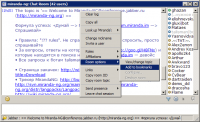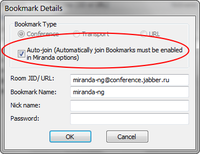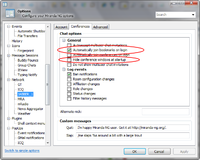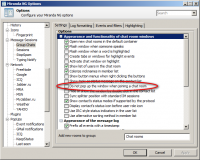Plugin:Jabber/ru/Автовход в конференции: Difference between revisions
Jump to navigation
Jump to search
Dart Raiden (talk | contribs) No edit summary |
Dart Raiden (talk | contribs) No edit summary |
||
| Line 8: | Line 8: | ||
В Миранде есть несколько опций для автовхода в конференции (чаты) при запуске. Чтобы настроить такое поведение, необходимо выполнить следующие действия: | В Миранде есть несколько опций для автовхода в конференции (чаты) при запуске. Чтобы настроить такое поведение, необходимо выполнить следующие действия: | ||
# Выберите {{Menu|Службы|Создать/войти в чат}} в меню протокола Jabber и войдите в конференцию.{{Tip|Если скопировать JID конференции (из браузера, журнала сообщений и т. п.) в буфер обмена и нажать ''Создать/войти в чат'', форма входа заполнится автоматически.}} | # Выберите {{Menu|Службы|Создать/войти в чат}} в меню протокола Jabber и войдите в конференцию.{{TNT|Tip|Если скопировать JID конференции (из браузера, журнала сообщений и т. п.) в буфер обмена и нажать ''Создать/войти в чат'', форма входа заполнится автоматически.}} | ||
# Создайте закладку для конференции, включив при этом опцию автовхода: | # Создайте закладку для конференции, включив при этом опцию автовхода: | ||
#* Кликните правой кнопкой мыши в логе чата и выберите {{Menu|Настройки чат-комнаты|Добавить в закладки}} (Room options → Add to bookmarks) (рис. 1) | #* Кликните правой кнопкой мыши в логе чата и выберите {{Menu|Настройки чат-комнаты|Добавить в закладки}} (Room options → Add to bookmarks) (рис. 1) | ||
Latest revision as of 23:53, 14 December 2019
Note
Автоматический вход в конференции зависит от возможностей вашего jabber-сервера.
Автоматический вход в конференции зависит от возможностей вашего jabber-сервера.
В Миранде есть несколько опций для автовхода в конференции (чаты) при запуске. Чтобы настроить такое поведение, необходимо выполнить следующие действия:
- Выберите Службы → Создать/войти в чат в меню протокола Jabber и войдите в конференцию.Tip
Если скопировать JID конференции (из браузера, журнала сообщений и т. п.) в буфер обмена и нажать Создать/войти в чат, форма входа заполнится автоматически. - Создайте закладку для конференции, включив при этом опцию автовхода:
- Кликните правой кнопкой мыши в логе чата и выберите Настройки чат-комнаты → Добавить в закладки (Room options → Add to bookmarks) (рис. 1)
- Поставьте галку «Автовход» (рис. 2).
- Если закладка уже существует:
- Нажмите Закладки в меню протокола Jabber
- В списке закладок выберите ту, для которой нужно включить автовход
- Нажмите на значок «Изменить» в левом нижнем углу окна и проверьте, включен ли для неё Автовход (рис. 2).
- Проверьте следующие настройки вашей учётной записи jabber (рис. 3):
- «Автоматически входить в закладки» (Automatically join bookmarks on login) должна быть включена
- «Не открывать окна чат-комнат при входе» (Hide conference windows at startup) должна быть выключена
- Убедитесь, что автовход не блокируется настройками вашего плагина сообщений, например в TabSRMM это опция «Не открывать окно чата при входе в чат-комнату» (Do not pop up the window when joining a chat room) (рис. 4).